无线网络路由器安装教程(从零开始轻松搭建家庭无线网络)
在当今数字化时代,无线网络成为了人们生活中不可或缺的一部分。而无线网络路由器作为连接互联网的核心设备,它的正确安装和设置对于网络使用体验至关重要。本文将为您详细介绍以无线网络路由器的安装教程,让您轻松搭建家庭无线网络。
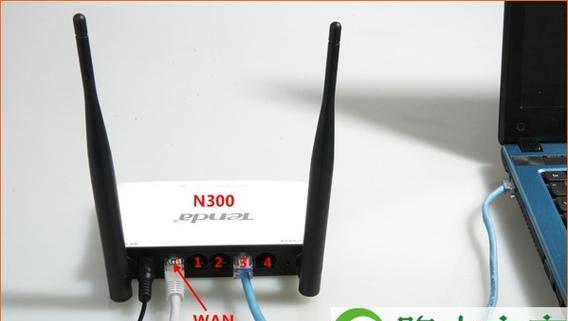
选购合适的无线网络路由器
在安装无线网络路由器之前,我们首先需要选购一款适合自己需求的设备。通过了解家庭网络需求,选择支持适当速度和覆盖范围的路由器设备,以确保后续的网络使用体验。
例如,如果您家有多个设备同时连接网络,并且需要进行高速下载或者视频流媒体观看,那么可以考虑购买支持双频段和高速传输的路由器。
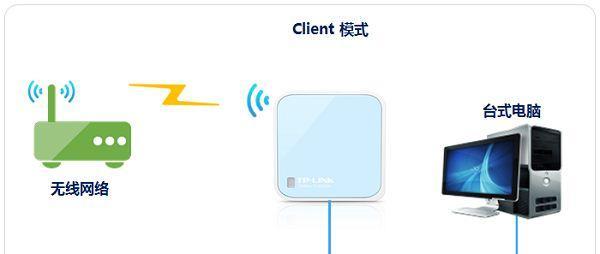
准备工作及连接
在进行路由器安装之前,我们需要准备一些必要的工具和材料。准备好所选购的无线网络路由器,并确保其配套的电源适配器和网线。准备一台电脑或手机,并确保其处于正常工作状态。
将路由器连接到电源并开启
将路由器的电源适配器插入电源插座,然后将适配器的另一端插入路由器的电源接口。接下来,根据设备上的电源按钮或开关将路由器开启。
连接路由器与电脑
通过网线将路由器的LAN口与电脑的网口进行连接。如果您的电脑没有网线接口,可以使用USB转网线接口或者无线连接进行替代。

进入路由器管理界面
打开电脑的浏览器,输入默认的路由器管理地址,通常为192.168.1.1或192.168.0.1,然后按下回车键。
输入管理员账号和密码
在弹出的登录页面中,输入默认的管理员账号和密码。如果您没有修改过这些信息,可以在路由器的说明书或者包装盒上找到默认的账号和密码。
设置网络名称(SSID)
在管理界面中找到“无线设置”或“无线网络”选项,并进入相关设置页面。在这里,您可以修改网络名称(SSID)以便于辨识。
选择网络加密方式
在无线设置页面中,找到“安全设置”或“加密方式”选项,并选择适当的网络加密方式(如WPA2-PSK),以保护您的无线网络安全。
设置密码
在安全设置页面中,找到“密码”或“密码设置”选项,并设置一个强度较高的密码。强密码应包含字母、数字和符号的组合,长度不少于8位。
设置无线频段和信道
根据无线网络路由器的型号和使用环境,选择适当的无线频段和信道。在设置页面中进行调整,可以提高无线信号的稳定性和传输速度。
保存并应用设置
在完成以上设置后,记得点击“保存”或“应用”按钮,以使设置生效。
重新连接网络
在设置完成后,将网线从电脑和路由器上拔出。在电脑的无线网络列表中找到您刚刚设置的网络名称(SSID),并点击连接。
测试网络连接
打开浏览器,访问一个常用的网站,如www.google.com,以测试无线网络是否正常连接。
添加其他设备
现在您的无线网络已经搭建完成,您可以使用无线密码将其他设备,如手机、平板电脑或智能电视等连接到网络中。
定期更新路由器固件
为了确保网络的安全性和稳定性,建议定期更新路由器的固件版本。您可以登录路由器管理界面,查找并下载最新的固件版本,然后按照说明进行更新。
通过本文的指导,您可以轻松地进行无线网络路由器的安装和设置。正确地选择设备、连接、设置和管理无线网络,将为您提供更稳定和快速的上网体验。记得定期更新固件版本以确保网络的安全性。祝您愉快地使用家庭无线网络!
- 台式电脑装机教程分享(一步步教你如何组装一美的台式电脑)
- 电脑启用程序参数错误的原因和解决方法
- 腾讯微云电脑版同步错误解决方法(解决腾讯微云电脑版同步错误,让文件同步更加稳定顺畅)
- 电脑着火,错误的处理方法(保护、灭火、救生,)
- 密码正确,却错误了?!(探究密码验证系统中的错误原因与解决方法)
- 电脑黑色代码教程简单入门(轻松学会电脑黑色代码,打造个性化界面)
- 电脑开机密码错误的原因及解决方法(密码错误原因分析与解决方案)
- 使用U盘大师装系统教程Win7版(轻松安装Windows7系统,享受高效便捷操作)
- 华南X58主板U盘装系统教程(教你轻松安装系统的华南X58主板U盘装系统教程)
- 频繁死机的原因及解决方法(电脑死机,你需要知道的一切)
- Ghost装机使用教程(学会使用Ghost进行高效装机,让电脑运行如风)
- 使用新u盘轻松装系统(详细教程,让你轻松安装系统)
- 如何使用联想电脑从U盘安装操作系统(简易教程分享)
- 主板U盘装系统教程(简单操作,快速安装,轻松装机)
- 详解以U盘深度装系统教程(一步步教你如何以U盘深度装系统,兼谈格式化与安装的技巧)
- 电脑添加打印机设备的方法(简单易行的步骤帮助您连接电脑与打印机设备)